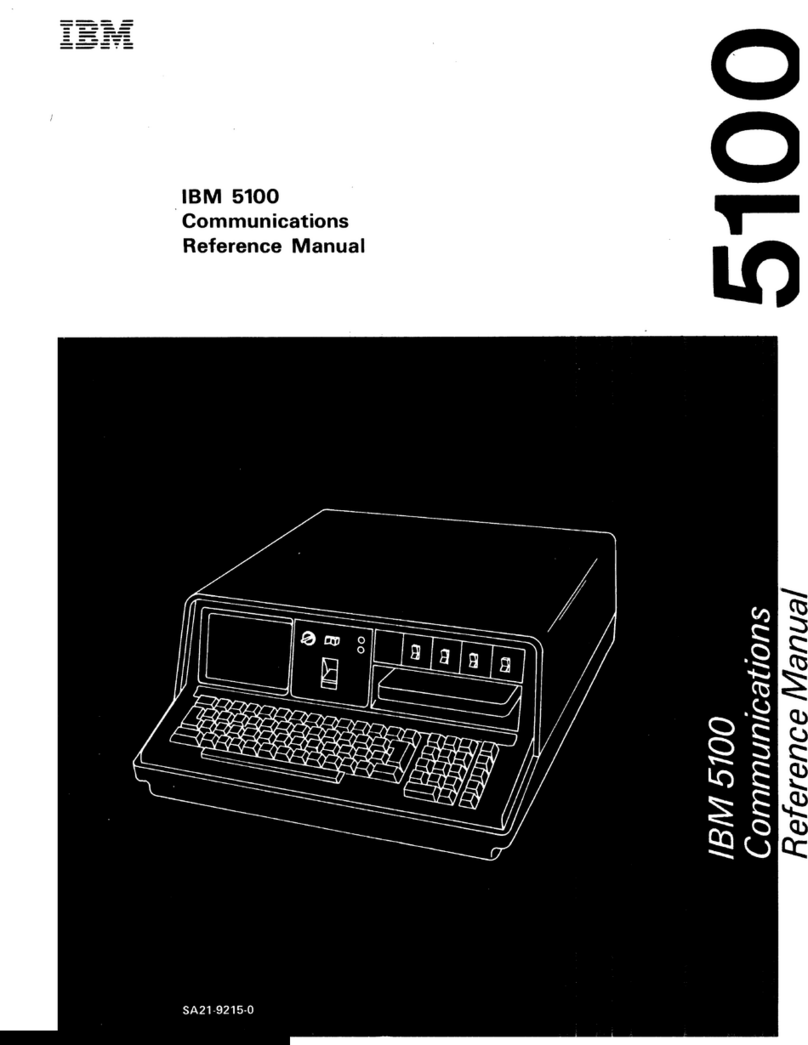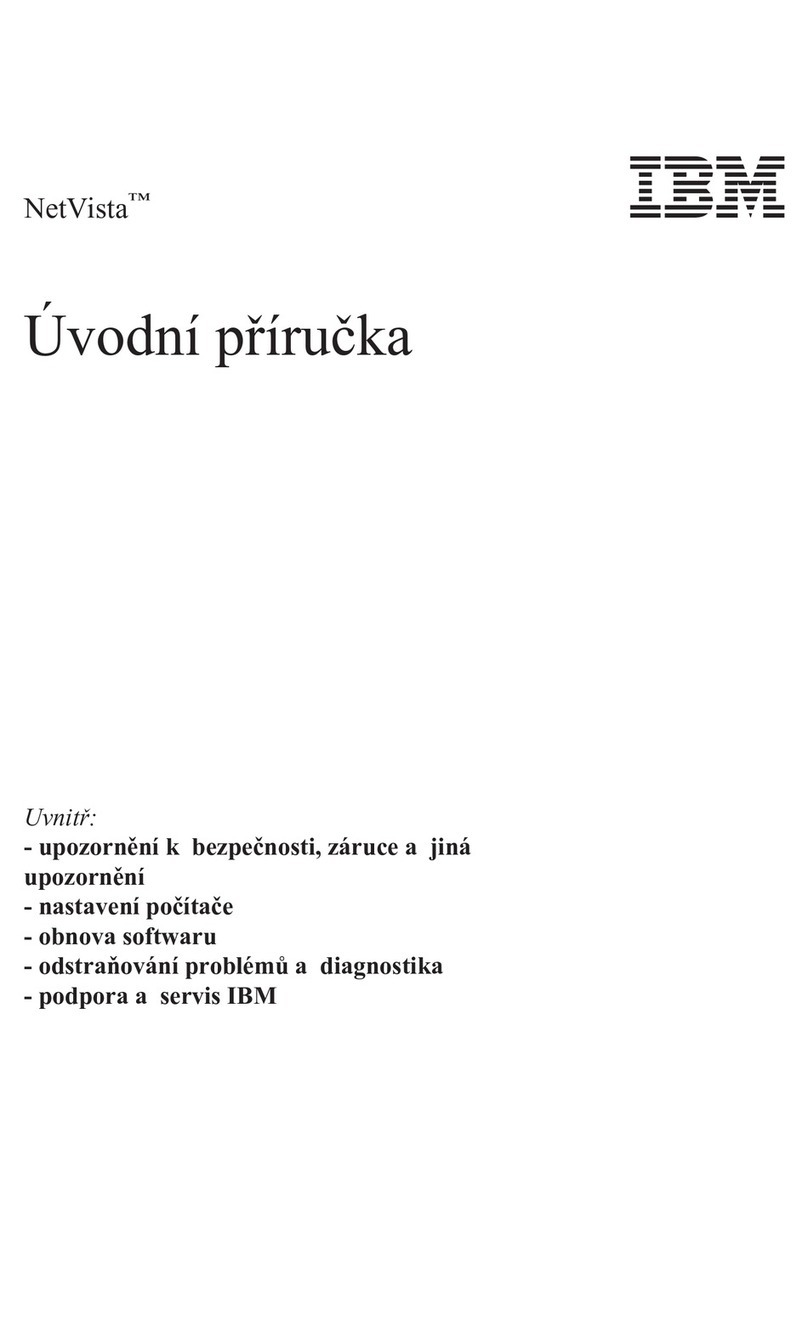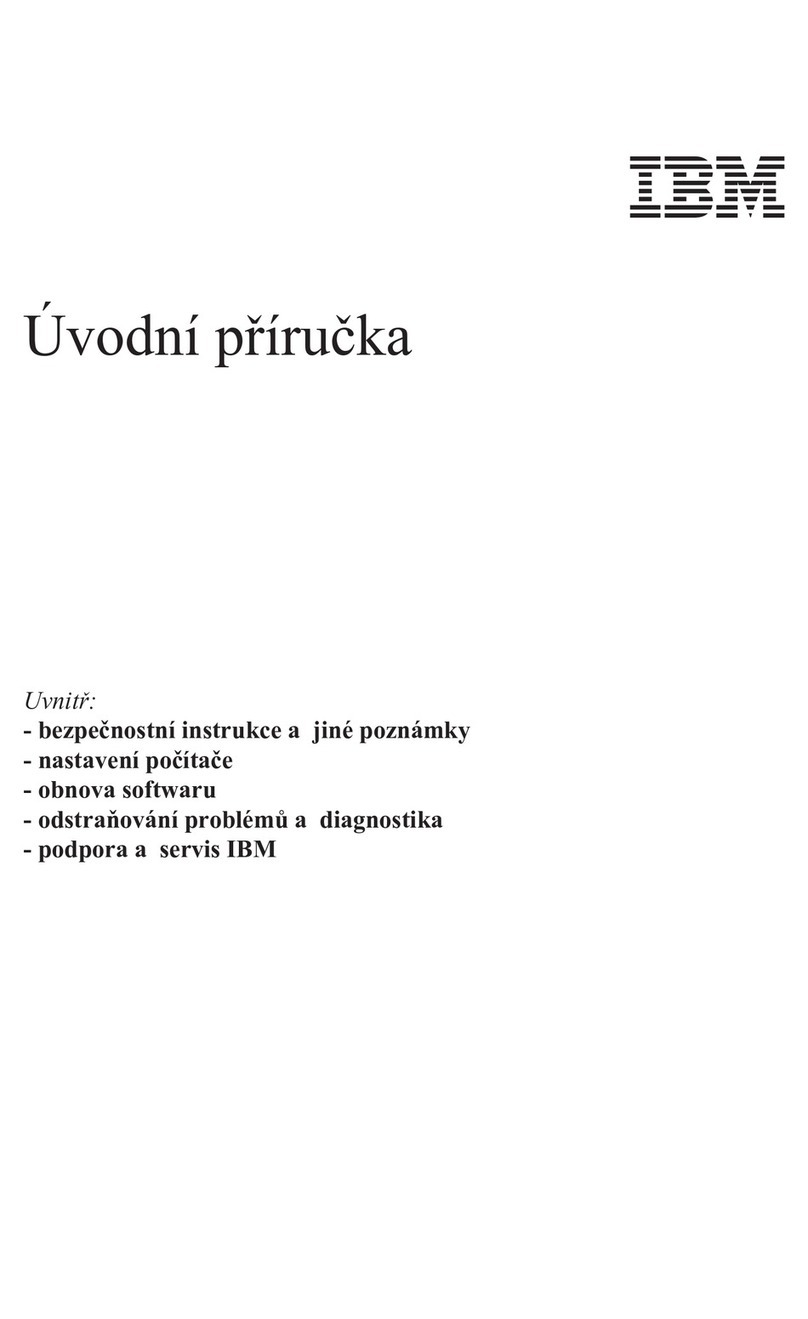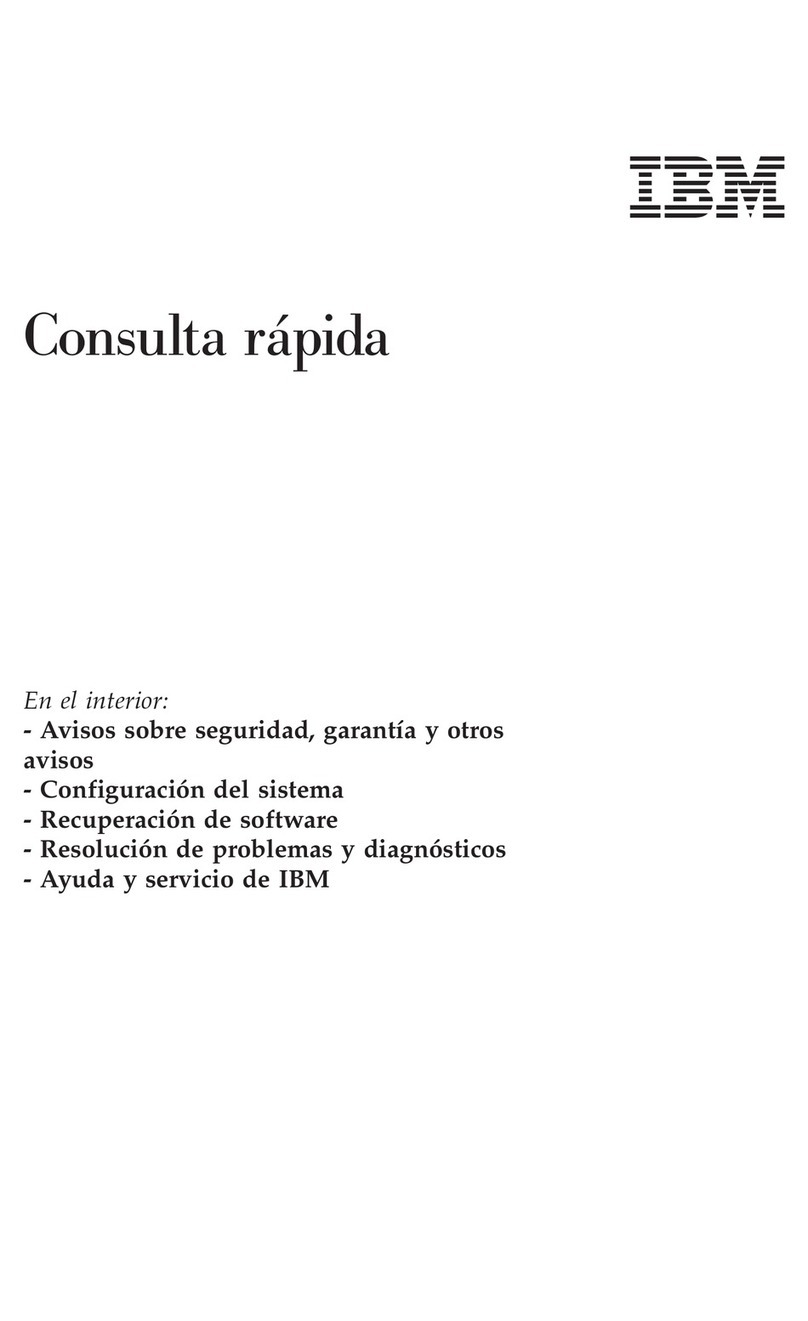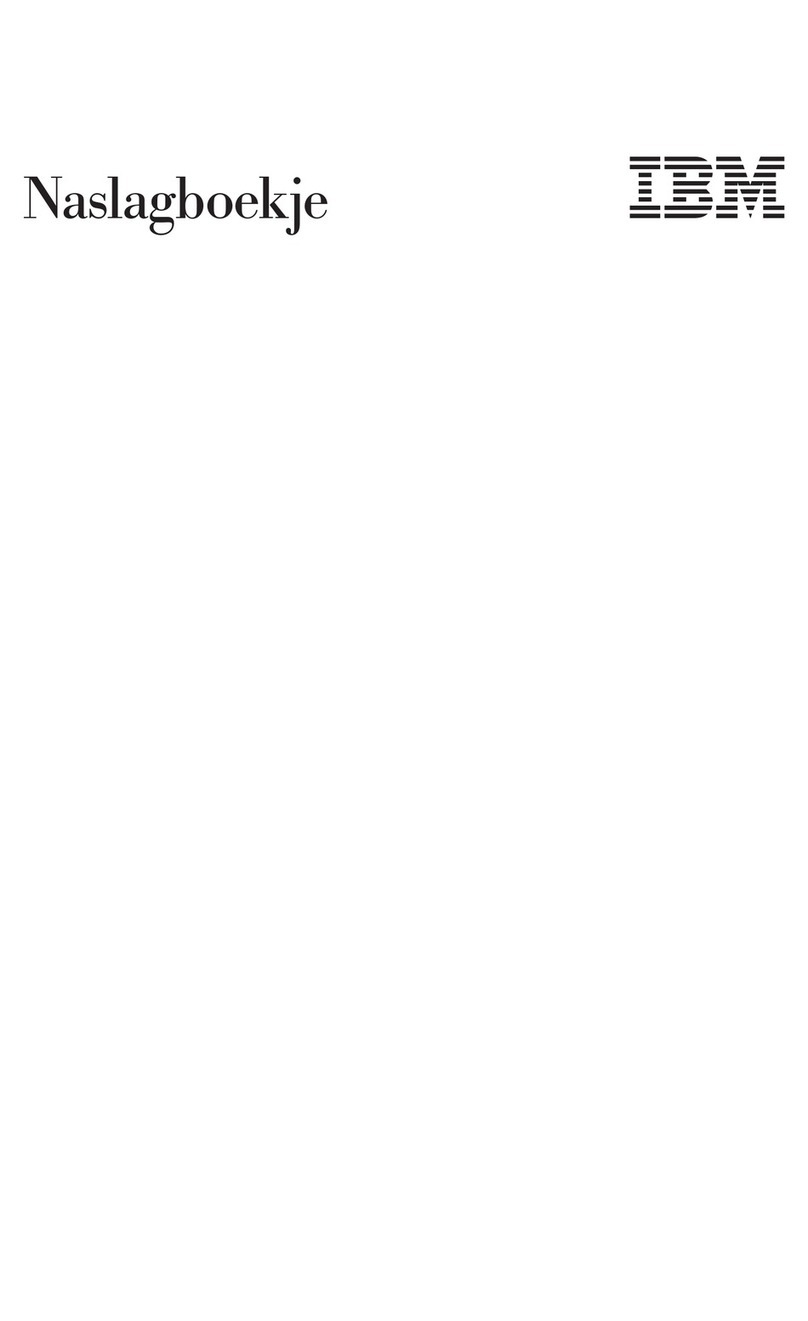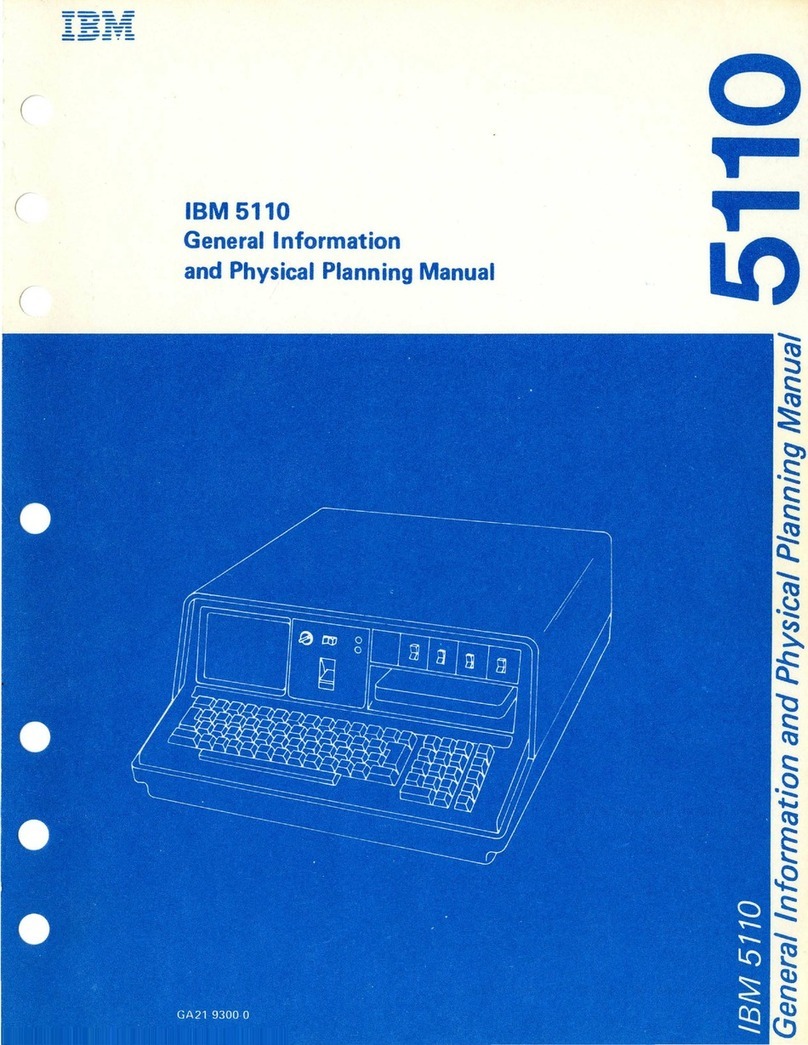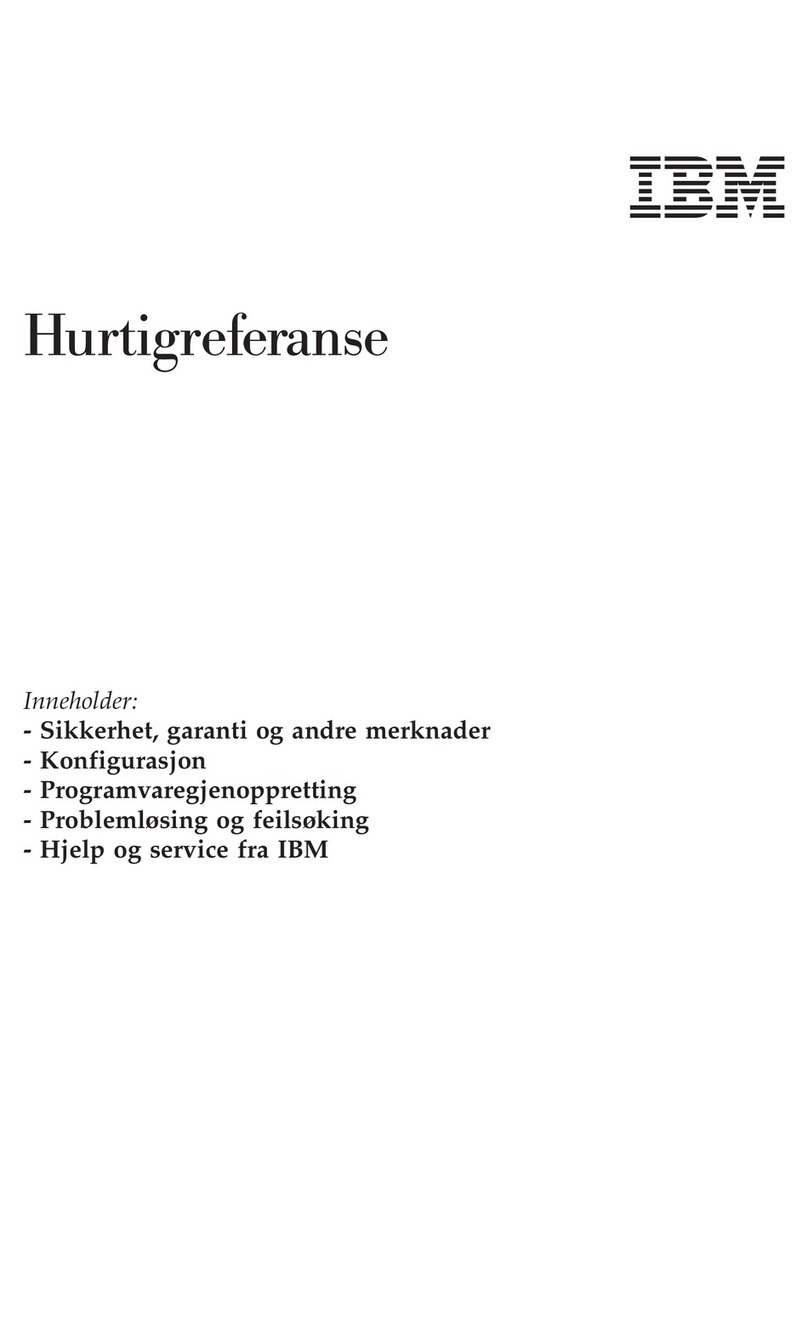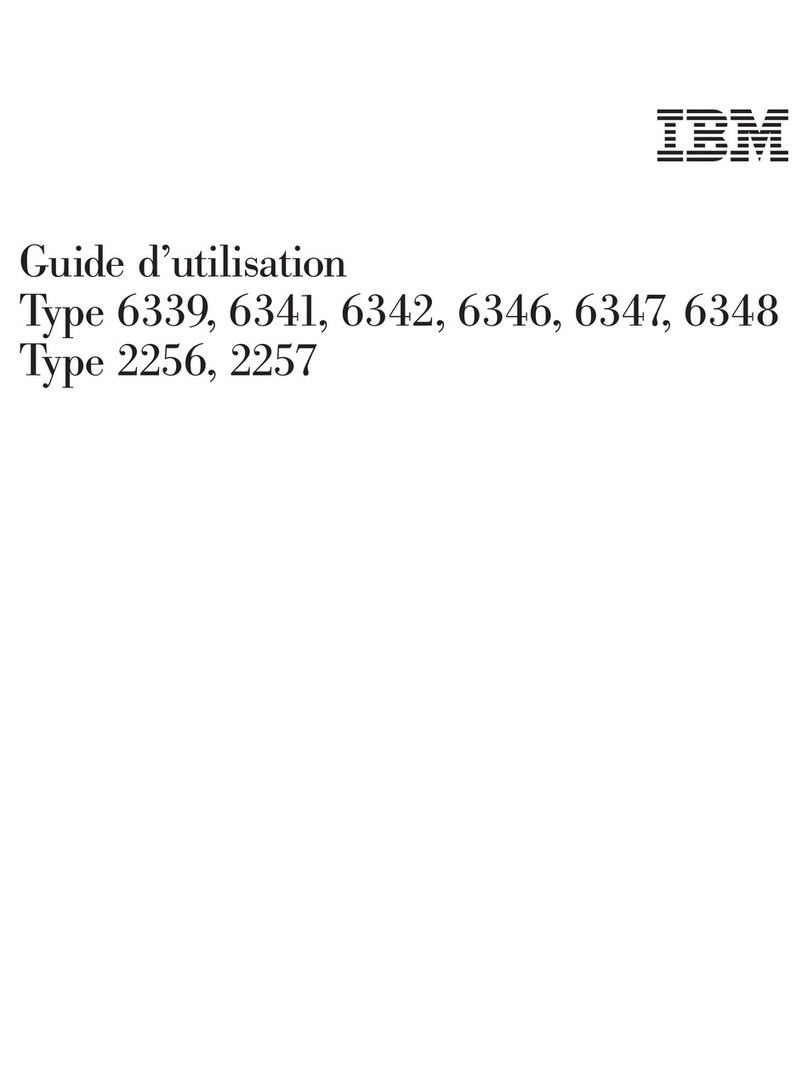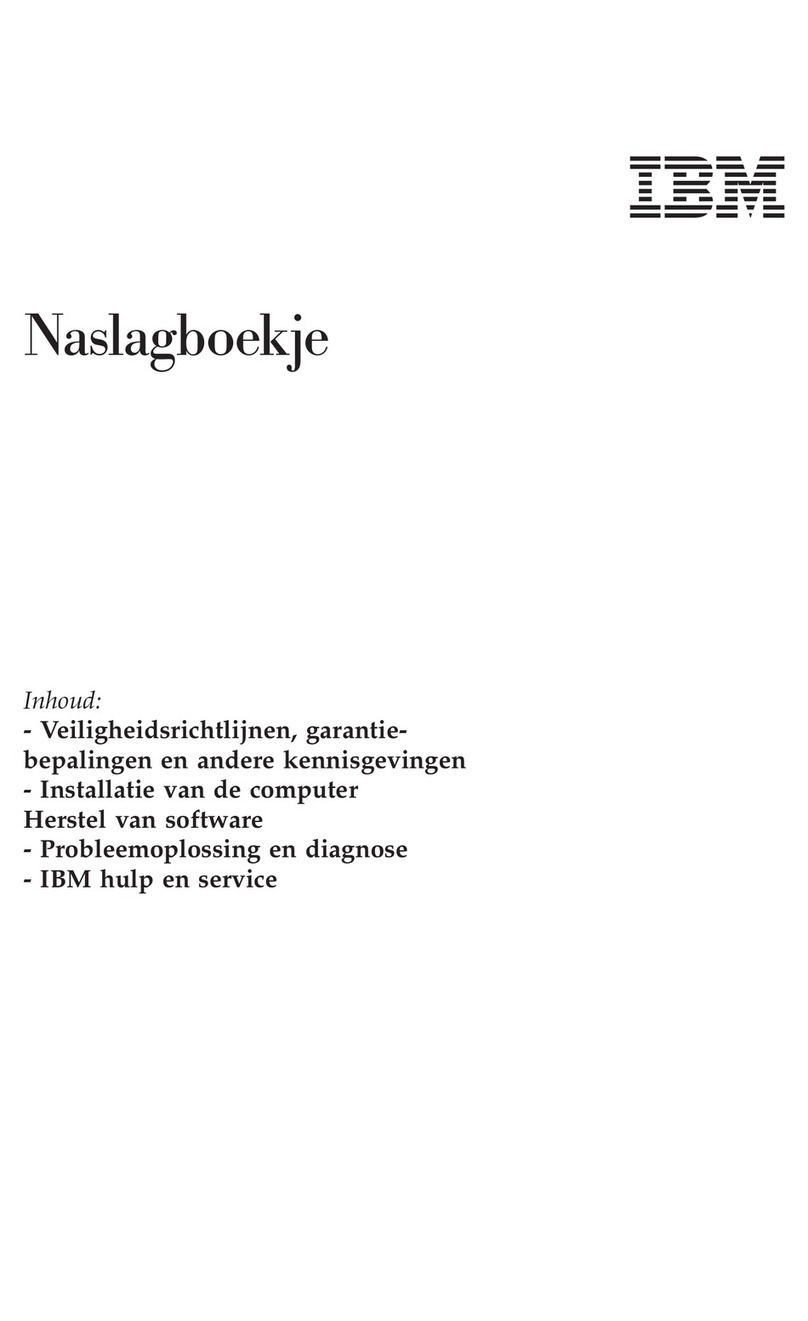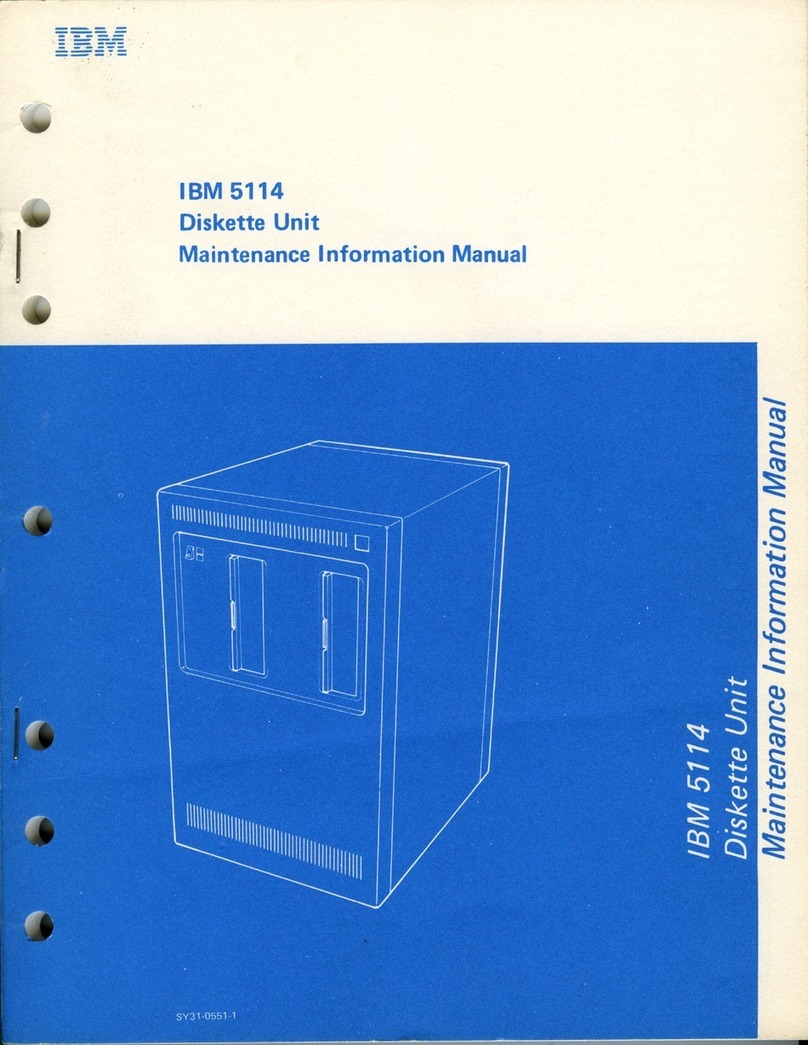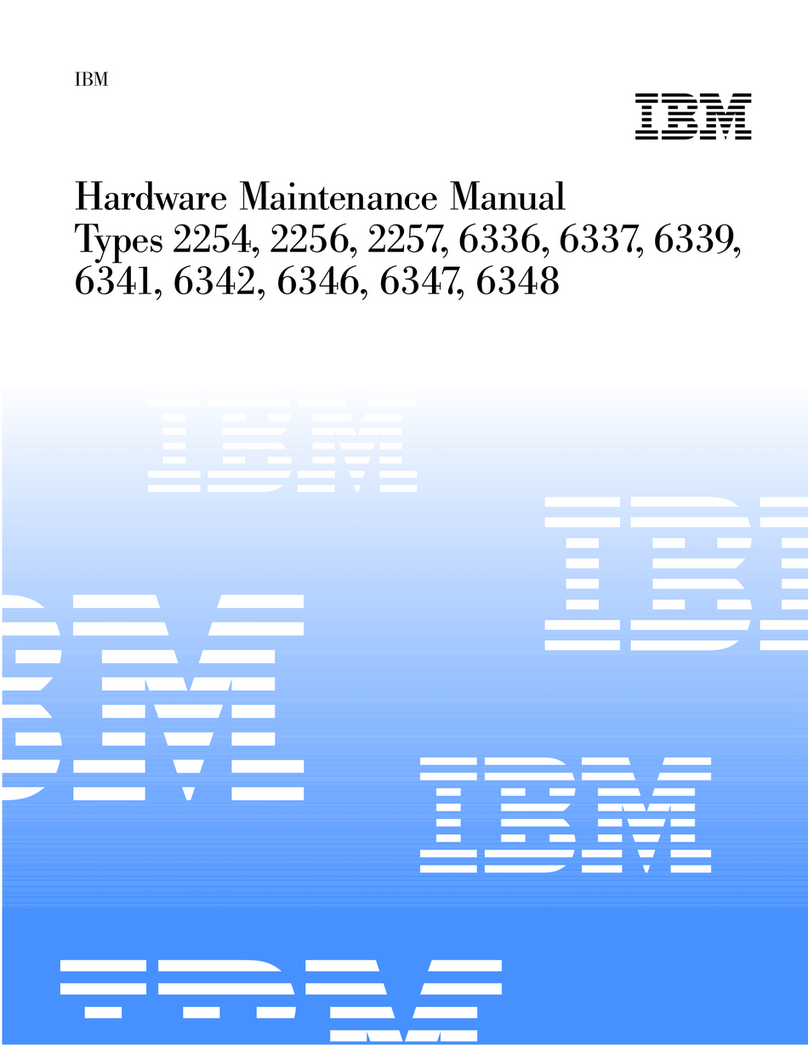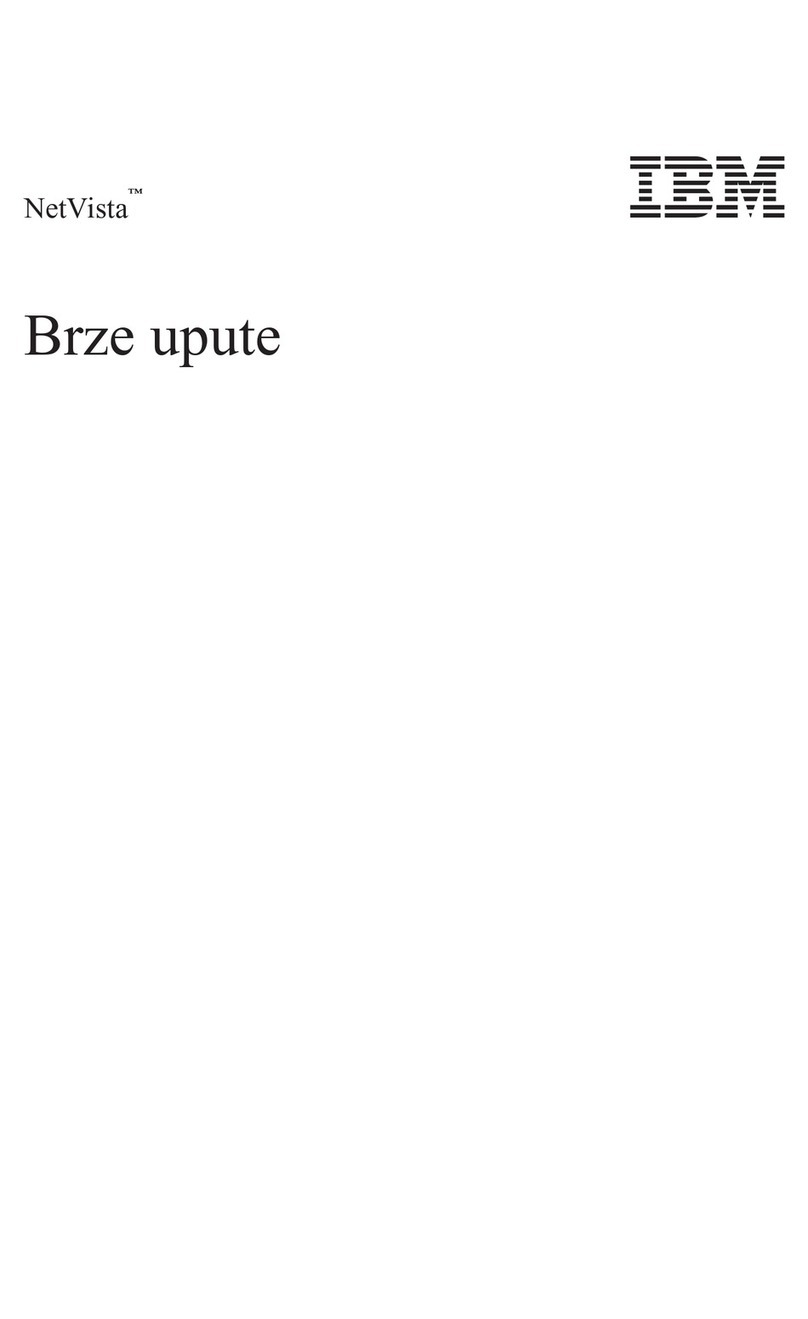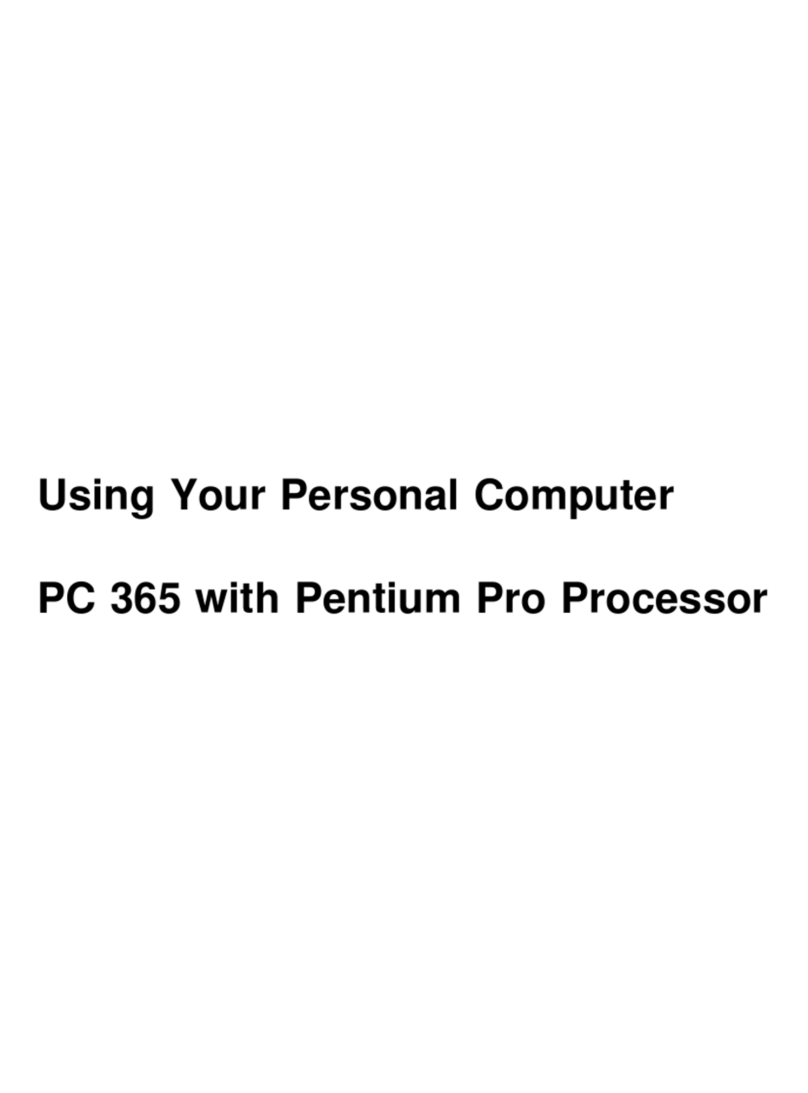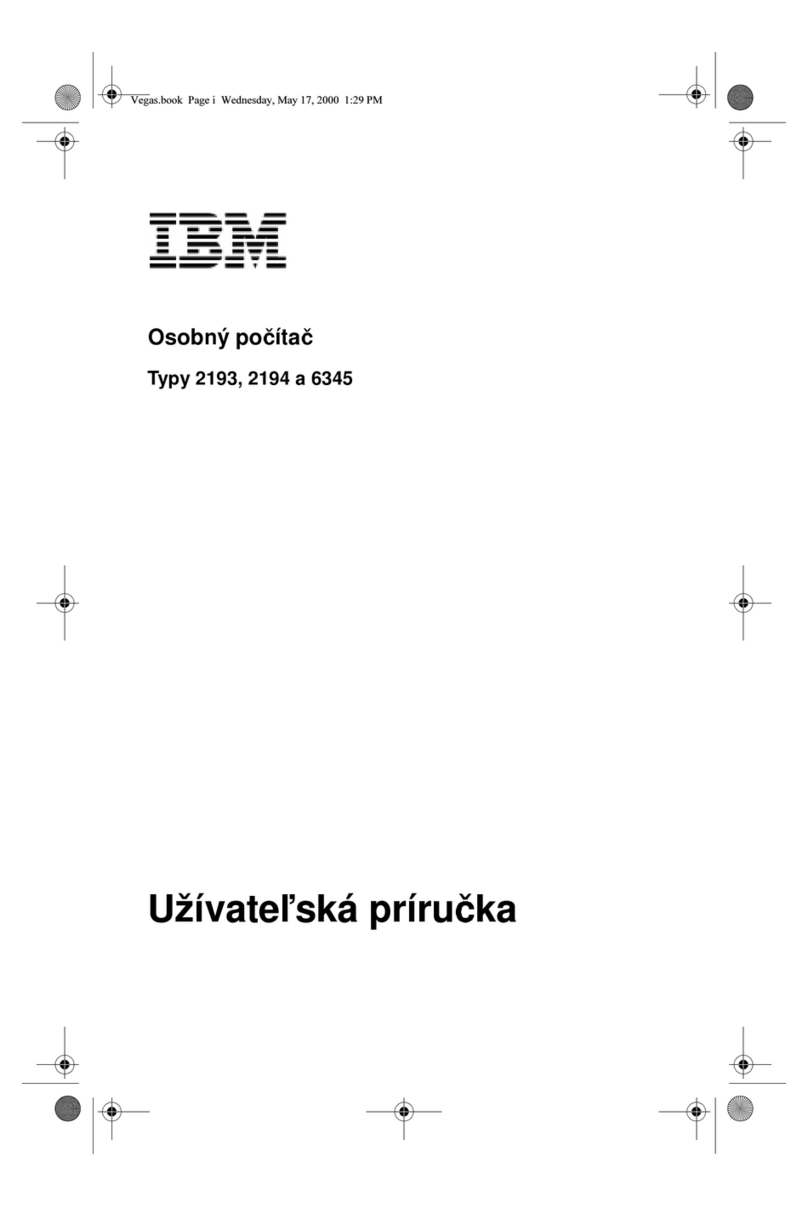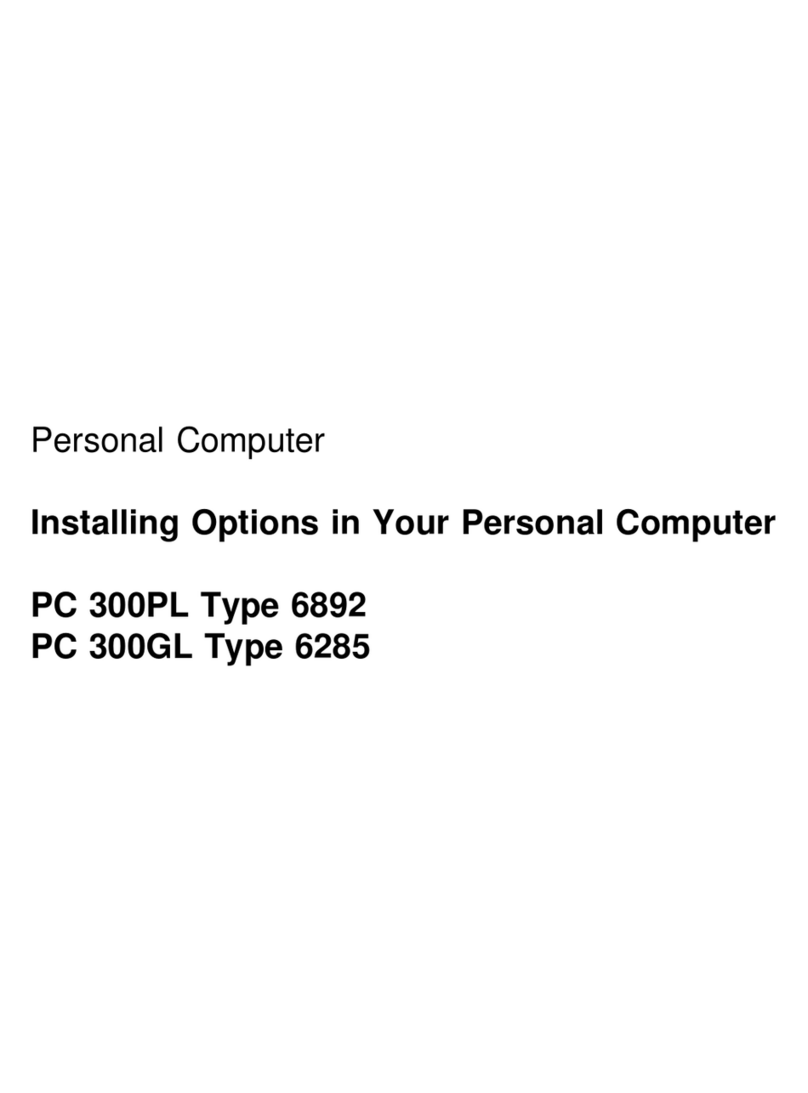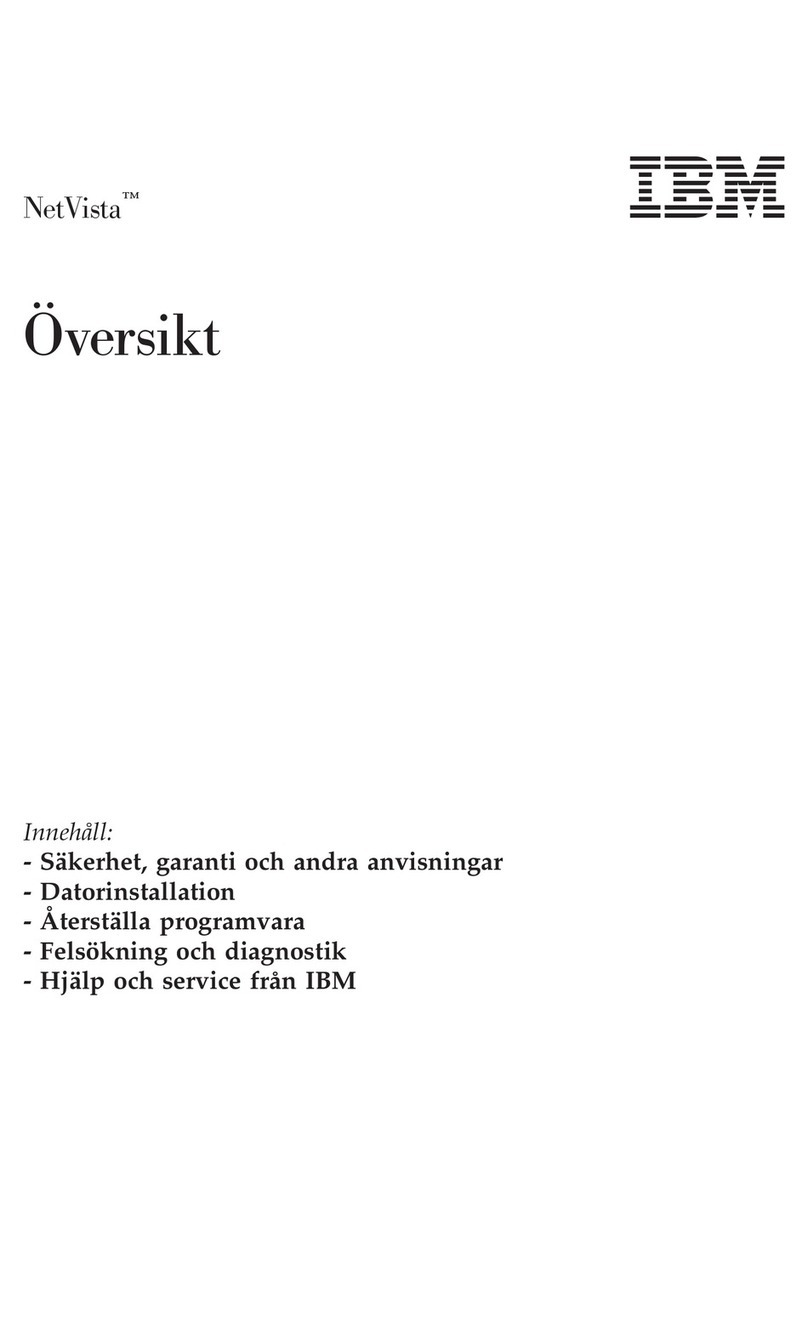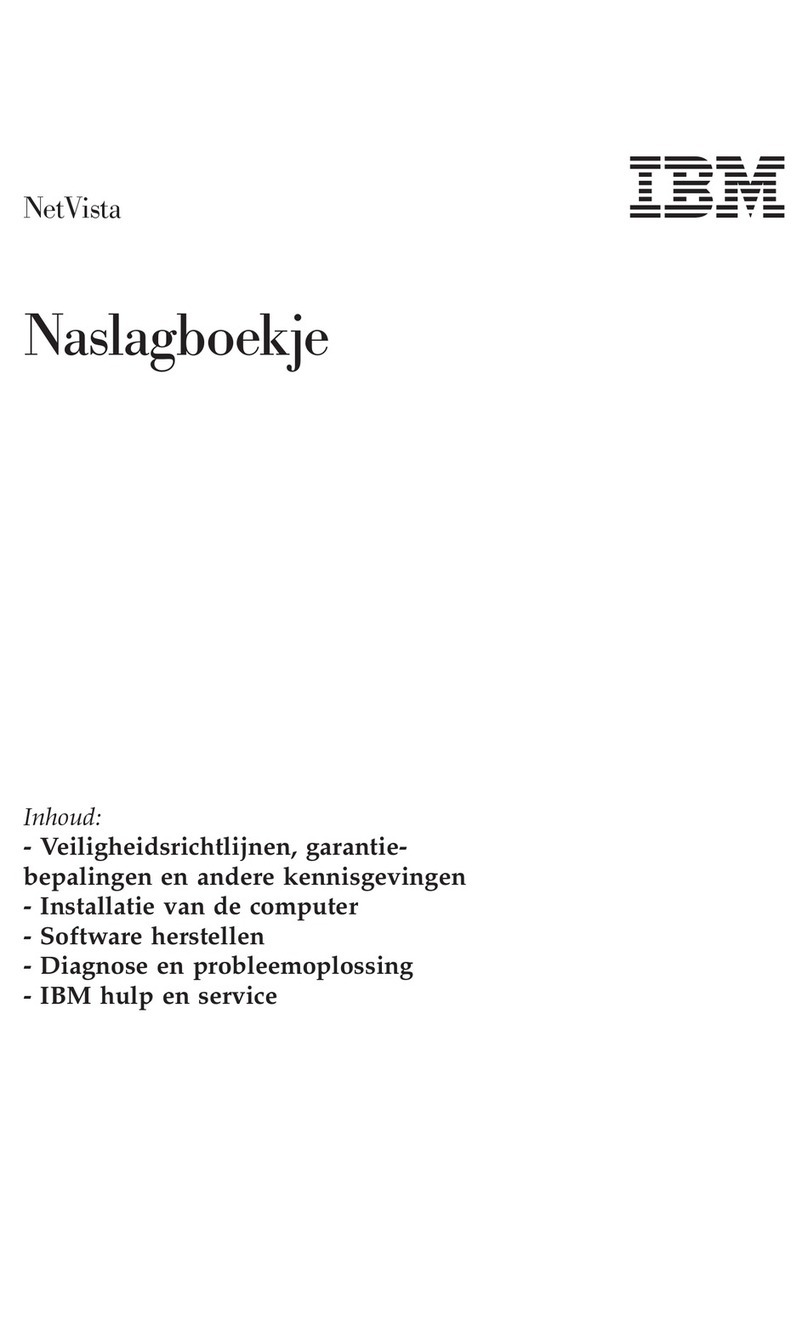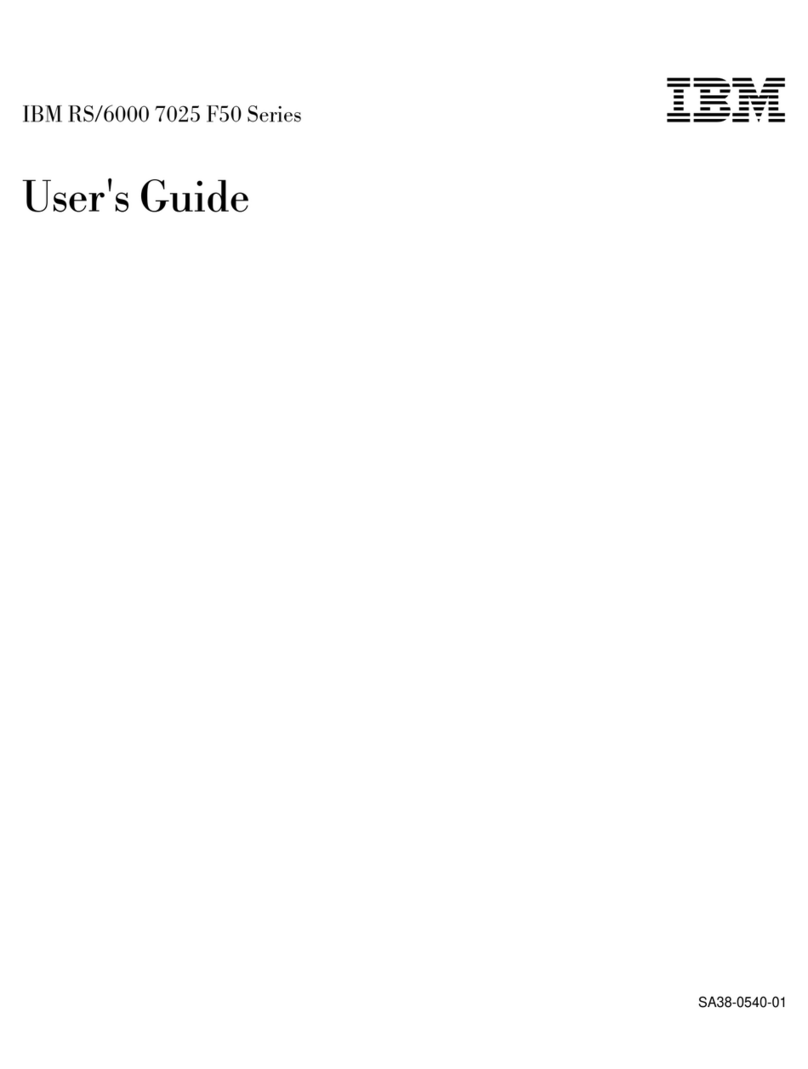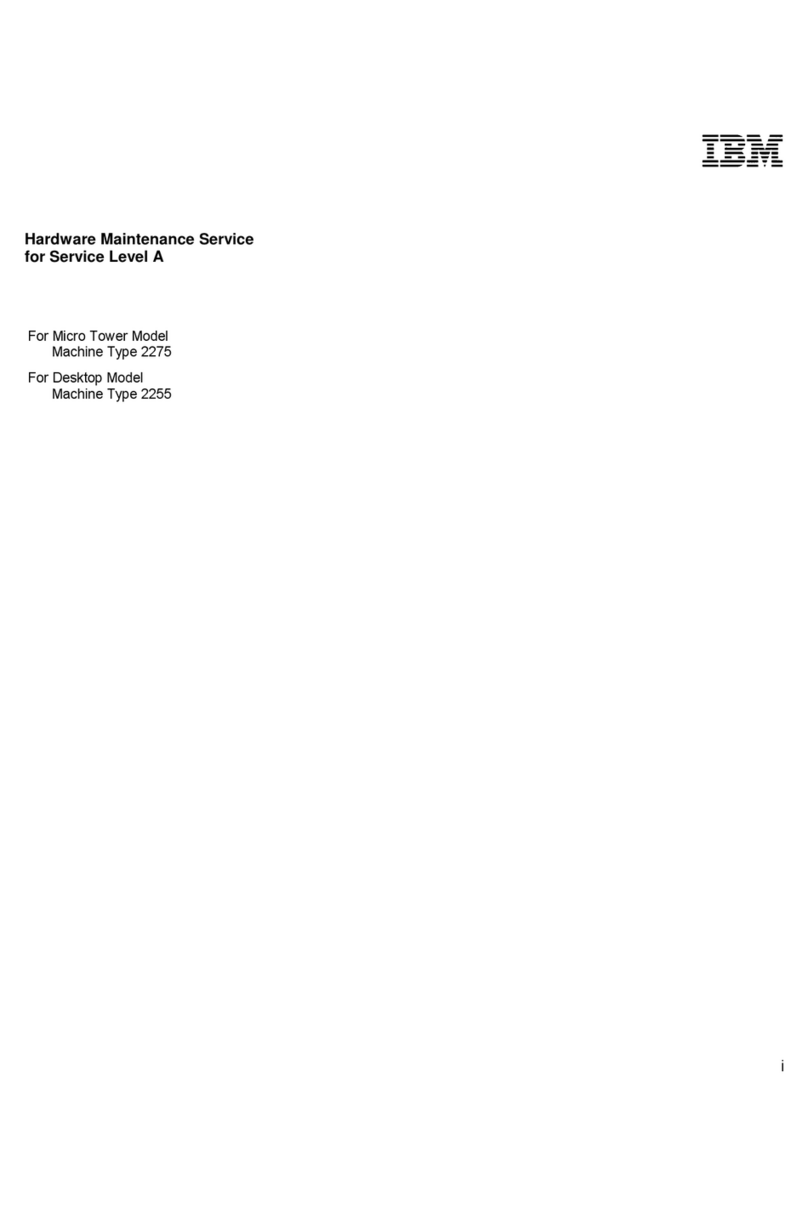vИзбягвайте използването на телефон (освен безжичен), по време на
гръмотевична буря Съществува потенциална опасност от дистанционен токов
удар по време на гръмотевична буря
vНе използвайте телефон, когато искате да уведомите властите за изтичане на
газ, особено когато сте непосредствено до мястото на изтичане
Consignes de sécurité rel tives u modem
Lors de l’utilisation de votre matériel téléphonique, il est important de respecter les
consignes ci-après afin de réduire les risques d’incendie, d’électrocution et d’autres
blessures :
vN’installez jamais de cordons téléphoniques durant un orage
vLes prises téléphoniques ne doivent pas être installées dans des endroits humides,
excepté si le modèle a été conçu à cet effet
vNe touchez jamais un cordon téléphonique ou un terminal non isolé avant que la ligne
ait été déconnectée du réseau téléphonique
vSoyez toujours prudent lorsque vous procédez à l’installation ou à la modification de
lignes téléphoniques
vSi vous devez téléphoner pendant un orage, pour éviter tout risque de choc électrique,
utilisez toujours un téléphone sans fil
vEn cas de fuite de gaz, n’utilisez jamais un téléphone situé à proximité de la fuite
Съобщение за съответствие на лазера
Някои модели на персоналните компютри на IBM фабрично са снабдени със
CD-ROM и DVD-ROM устройства CD-ROM и DVD-ROM устройствата се
предлагат и поотделно CD-ROM и DVD-ROM устройствата сa лазерни продукти
Тези устройства имат издаден сертификат, който потвърждава, че отговарят на
изискванията на Министерството на САЩ за здравеопазване и човешки ресурси
21 Кодекс на федералните регламенти (DHHS 21 CFR) Глава J за лазерни
продукти от Клас 1 В другите страни се издават сертификати за устройствата,
които трябва да отговарят на изискванията на Международната
електротехническа комисия - International Electrotechnical Commission (IEC) 825 и
CENELEC EN 60 825 за лазерни продукти от Клас 1
Когато е инсталирано CD-ROM или DVD-ROM устройство, вземете предвид
следните инструкции за боравене
ВНИМАНИЕ:
Използването на органи за управление, органи за настройка или изпълняването на
действия, които не са в съответствие с посочените тук правила, може да доведе до
нежелани и опасни последици (излагане на радиация).
vi Кратък справочник